Hướng dẫn tắt bảo mật ảo hóa VBS để máy tính Windows 11 chạy mượt hơn
Theo Tổ Quốc | 03/11/2022 10:40 AM
Nếu bạn không cần đến VBS thì hãy tắt nó đi để máy hoạt động nhanh, mượt mà hơn.
Virtualization Based Security (Bảo mật dựa trên ảo hóa) hay VBS, là một tính năng bảo mật sử dụng ảo hóa phần cứng. Chế độ này tạo ra một hệ thống ngăn chặn phần mềm độc hại xâm nhập vào máy tính của bạn. Vì thế, đôi khi nó khiến hiệu suất của máy bị ảnh hưởng.
Theo thông tin được công bố, tính năng bảo mật VBS có thể làm giảm tới 30% hiệu năng chơi game của máy tính Windows 11. Nếu bạn không cần đến VBS thì hãy tắt nó đi để máy hoạt động nhanh, mượt mà hơn. Sau đây sẽ là hướng dẫn để tắt VBS một cách nhanh nhất.
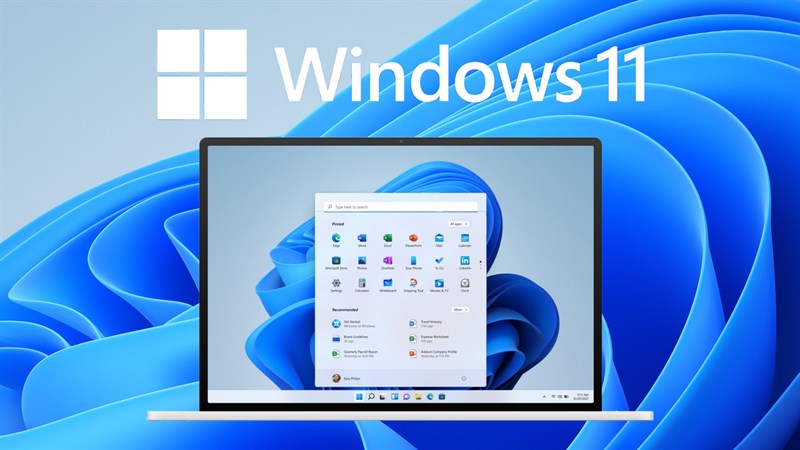
Kiểm tra VBS trên máy tính Windows 11 có bật hay không
Bước 1: Nhấn vào nút Start hoặc tìm kiếm (Search) sau đó gõ Msinfo32 hoặc System Information rồi nhấn Enter.
Bước 2: Cửa sổ System Information sẽ hiện ra và bạn cuộn xuống để tìm mục VBS (Virtualization-Based Security). Nếu trạng thái là Running thì VBS đang được bật.
Tắt VBS trên Windows 11
Bước 1: Bạn nhấn nút Start hoặc nút tìm kiếm (Search) sau đó gõ Windows Security rồi nhấn Enter.
Bước 2: Nhấn vào Device security
Bước 3: Nhấn vào Core isolation details trong mục Core isolation
Bước 4: Trong phần Memory Intergrity bạn chọn Off rồi khởi động lại máy. Sau khi máy khởi động lại tính năng VBS sẽ được tắt.
Hy vọng với hướng dẫn trên, bạn có thể dễ dàng tắt VBS trên máy tính. Đương nhiên, khi đóng một ứng dụng bảo mật đồng nghĩa với việc máy tính của bạn sẽ dễ bị tấn công hơn. Vì thế, hãy cân nhắc kỹ.
Nếu muốn bật lại VBS, bạn chỉ cần làm tương tự như trên. Ở bước 4, thay vì chọn Off thì bạn chọn On, vậy là VBS sẽ được bật lại. Chúc bạn thành công.



